P6基本操作练习
- 格式:pdf
- 大小:1.40 MB
- 文档页数:37
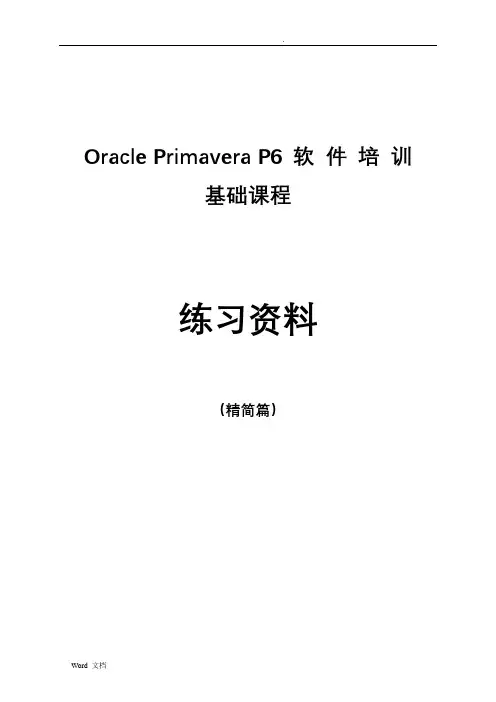
Oracle Primavera P6 软件培训基础课程练习资料(精简篇)(V201205)练习完成情况考核表铁路建设项目案例通过本练习题的学习可以加强用户对课堂上培训的P6基础概念的理解。
在本练习题中,你将会对某铁路建设有限公司中的某个铁路建设项目进行管理。
西京铁路建设有限公司背景近几年,随着我国铁路建设行业的蓬勃发展,竞争也越来越激烈,对工程的进度、费用等方面的要求也越来越高,因此西京铁路建设有限公司为了节约成本、提高工程质量,需要对公司的每个建设项目的执行情况进行统一控制,监控它们的进度、费用、施工机具使用等情况。
但目前,在他们公司内还没有一套企业级系统工具来进行管理。
西京铁路建设有限公司决定采用世界顶级的项目管理软件-P6来作为企业级的项目管理工具,一方面提高公司对各项目的集中管理,另一方面可以提高公司每个人的工作效率。
使用P6项目管理软件,将会使西京铁路建设有限公司更方便有效地协调企业内部资源在多项目上的使用;对项目中遇到的问题也可以及时地进行沟通、解决,并修正项目偏差。
这些特点保证了西京铁路建设有限公司可以在预算范围内按时、按质完成目标项目建设。
练习一构建企业项目管理框架背景西京铁路建设有限公司的管理对象包括:工程设计、工程监理和施工单位等,工程地点遍布国内多个大中型城市。
现在你需要为西京铁路建设有限公司搭建一套企业项目管理框架,将公司内的所有项目都分类管理。
步骤1建立OBS(组织分解结构):在主菜单中,点击“企业(N)”→“OBS”,打开“OBS”对话框,按下图所示建立企业OBS结构体系。
(注:登入P6软件的初始用户名和密码都为“admin”。
)步骤2建立EPS(项目分解结构):在主菜单中,点击“企业(N)”→“EPS(E)”,打开“EPS”对话框,按下图所示建立企业EPS结构体系。
练习二创建项目背景西京铁路建设有限公司目前管理的京通3号线在建项目一共有三个,分别为“2标段施工图纸设计项目”、“3标段施工项目”、“5标段施工项目”。
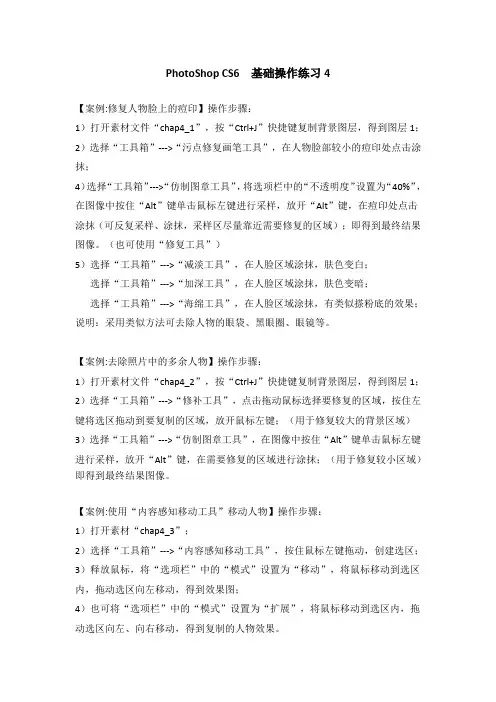
PhotoShop CS6 基础操作练习4【案例:修复人物脸上的痘印】操作步骤:1)打开素材文件“chap4_1”,按“Ctrl+J”快捷键复制背景图层,得到图层1;2)选择“工具箱”--->“污点修复画笔工具”,在人物脸部较小的痘印处点击涂抹;4)选择“工具箱”--->“仿制图章工具”,将选项栏中的“不透明度”设置为“40%”,在图像中按住“Alt”键单击鼠标左键进行采样,放开“Alt”键,在痘印处点击涂抹(可反复采样、涂抹,采样区尽量靠近需要修复的区域);即得到最终结果图像。
(也可使用“修复工具”)5)选择“工具箱”--->“减淡工具”,在人脸区域涂抹,肤色变白;选择“工具箱”--->“加深工具”,在人脸区域涂抹,肤色变暗;选择“工具箱”--->“海绵工具”,在人脸区域涂抹,有类似搽粉底的效果;说明:采用类似方法可去除人物的眼袋、黑眼圈、眼镜等。
【案例:去除照片中的多余人物】操作步骤:1)打开素材文件“chap4_2”,按“Ctrl+J”快捷键复制背景图层,得到图层1;2)选择“工具箱”--->“修补工具”,点击拖动鼠标选择要修复的区域,按住左键将选区拖动到要复制的区域,放开鼠标左键;(用于修复较大的背景区域)3)选择“工具箱”--->“仿制图章工具”,在图像中按住“Alt”键单击鼠标左键进行采样,放开“Alt”键,在需要修复的区域进行涂抹;(用于修复较小区域)即得到最终结果图像。
【案例:使用“内容感知移动工具”移动人物】操作步骤:1)打开素材“chap4_3”;2)选择“工具箱”--->“内容感知移动工具”,按住鼠标左键拖动,创建选区;3)释放鼠标,将“选项栏”中的“模式”设置为“移动”,将鼠标移动到选区内,拖动选区向左移动,得到效果图;4)也可将“选项栏”中的“模式”设置为“扩展”,将鼠标移动到选区内,拖动选区向左、向右移动,得到复制的人物效果。
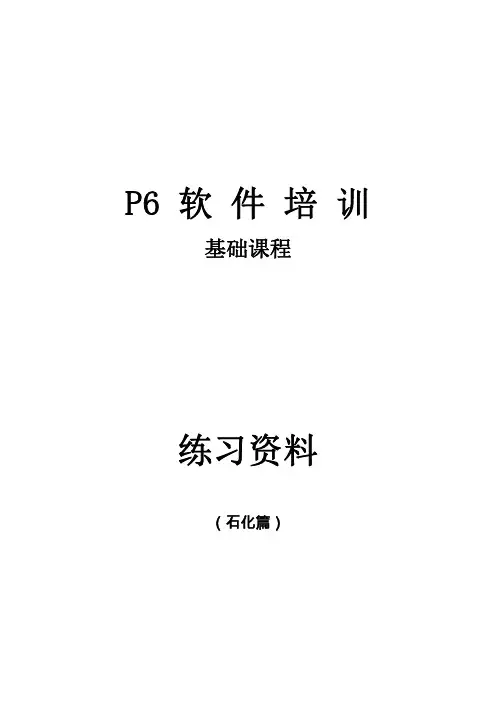
P6 软 件 培 训基础课程练习资料(石化篇)练习完成情况考核表学员姓名:得分:单位名称:练习题 内 容 完成 基本完成 未完成1 用户设置 52 创建项目 53 创建WBS 54 增加作业及其详细内容 105 建立逻辑关系 106 进度计算 107 分配限制条件 58 创建视图 109 分析和优化项目计划 810 建立与分配目标计划 811 项目更新 1212 临界值监控 613 问题 314 重新进度计算 3得 分 总 计 : 100石化项目案例通过本练习题的学习可以加强用户对课堂上培训的P6基础概念的理解。
在本练习题中,你将会对某工程公司中的某个石化建设项目进行管理。
练习一 用户设置步 骤 1更改用户个性显示设置:在主菜单中,点击“编辑(E)”→“用户设置(Z)”,进入“用户设置”对话框,按照自己的浏览习惯修改显示设置。
日期设置:时间单位设置:程序设置:口令设置:用户自己更改口令。
练习二 创建项目步 骤 1在主菜单中,点击“企业(N)”→“项目(P)”,进入项目窗口,点击命令按钮“增加”,启动创建新项目向导,按下列所给信息创建新项目。
输入项目代码、名称:(注意:代码、名称的最后两位01为学员代号,一定不能重复。
)输入项目计划开始日期:选择项目责任人:按下一步,最后完成就创建好了一个新的项目。
步 骤 2在项目窗口的“默认”详情页面中,设置每个项目的完成百分比类型都为“工期”,工作日历为“7-Day Workweek”:练习三 创建WBS步 骤 1建立WBS(工作分解结构):在主菜单中,点击“项目(P)”→“WBS”,进入“WBS”窗口,按下图所示建立WBS结构体系。
练习四 增加作业及其详细内容步 骤 1增加新作业:单击左边目录栏中的切换到作业窗口,打开视图“Classic WBS Layout”结果应如下图所示:步 骤 2在WBS结点下增加新作业:选中具体的WBS层次,并单击右边命令栏的“增加”按钮来增加作业。
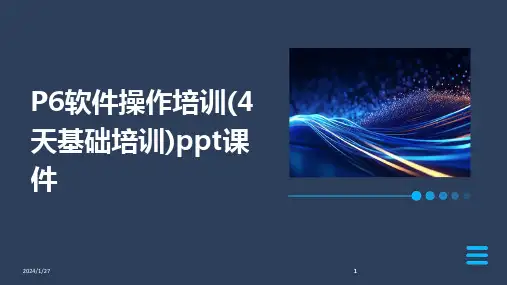
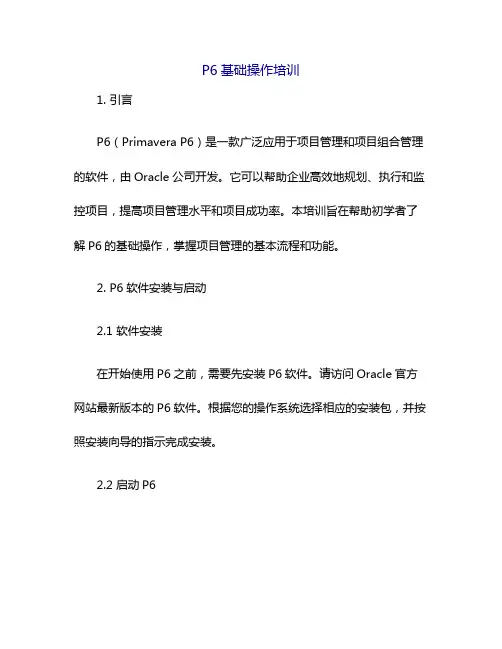
P6基础操作培训1. 引言P6(Primavera P6)是一款广泛应用于项目管理和项目组合管理的软件,由Oracle公司开发。
它可以帮助企业高效地规划、执行和监控项目,提高项目管理水平和项目成功率。
本培训旨在帮助初学者了解P6的基础操作,掌握项目管理的基本流程和功能。
2. P6软件安装与启动2.1 软件安装在开始使用P6之前,需要先安装P6软件。
请访问Oracle官方网站最新版本的P6软件。
根据您的操作系统选择相应的安装包,并按照安装向导的指示完成安装。
2.2 启动P6安装完成后,您可以通过桌面快捷方式或开始菜单启动P6。
在启动过程中,系统会提示您输入用户名和密码。
请使用管理员账户登录,以便进行后续操作。
3. P6基础操作3.1 创建项目在P6中,项目是管理工作的基本单位。
创建项目前,请先规划项目的总体结构,包括项目的名称、开始日期、结束日期等基本信息。
在P6中,“文件”菜单,选择“新建”-“项目”,输入项目信息,“保存”即可。
3.2 创建任务任务是指在项目中需要完成的具体工作。
在P6中,“任务”菜单,选择“新建”-“任务”,输入任务名称、开始日期、结束日期等信息,“保存”即可。
您还可以为任务分配资源、设置任务之间的依赖关系等。
3.3 分配资源资源是指在项目中参与工作的人员、设备、材料等。
在P6中,“资源”菜单,选择“新建”-“资源”,输入资源名称、角色等信息,“保存”即可。
接下来,您可以为任务分配资源,设置资源的数量、工作时间和成本等。
3.4 设置任务依赖关系任务之间的依赖关系是指一个任务的开始或结束时间取决于另一个任务的开始或结束时间。
在P6中,可以通过拖动任务之间的箭头来设置依赖关系。
例如,任务B依赖于任务A,则任务A完成后才能开始任务B。
3.5 创建日程日程是指项目中所有任务的计划时间表。
在P6中,“日程”菜单,选择“新建”-“日程”,输入日程名称,“保存”即可。
接下来,您可以为日程分配任务,设置任务的开始日期、结束日期等。

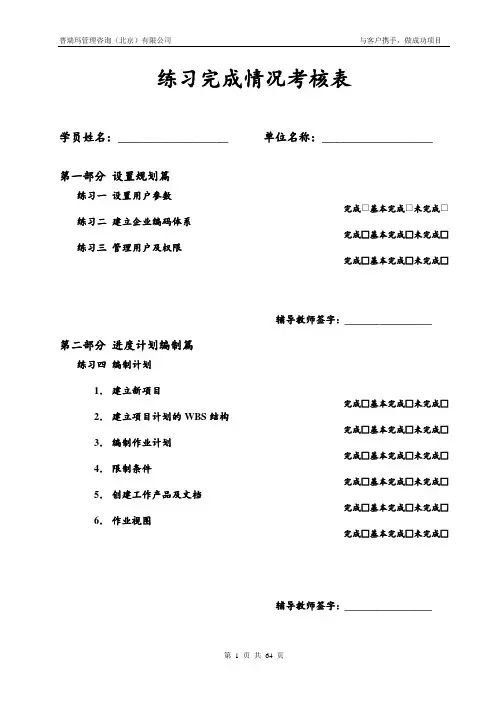
练习完成情况考核表学员姓名:___________________ 单位名称:___________________第一部分设置规划篇练习一设置用户参数完成□基本完成□未完成□练习二建立企业编码体系完成□基本完成□未完成□练习三管理用户及权限完成□基本完成□未完成□辅导教师签字:_______________第二部分进度计划编制篇练习四编制计划1.建立新项目完成□基本完成□未完成□2.建立项目计划的WBS结构完成□基本完成□未完成□3.编制作业计划完成□基本完成□未完成□4.限制条件完成□基本完成□未完成□5.创建工作产品及文档完成□基本完成□未完成□6.作业视图完成□基本完成□未完成□辅导教师签字:_______________第三部分资源费用篇练习五资源管理完成□基本完成□未完成□练习六自上而下的费用管理完成□基本完成□未完成□练习七自下而上的费用管理完成□基本完成□未完成□练习八视图报表的制作完成□基本完成□未完成□辅导教师签字:_______________第四部分实施、控制篇练习九项目进展情况跟踪完成□基本完成□未完成□练习十监控进度计算之前的临界值完成□基本完成□未完成□练习十一提出问题与解决问题完成□基本完成□未完成□练习十二对项目重新进行进度计算完成□基本完成□未完成□练习十三项目进展情况分析完成□基本完成□未完成□练习十四项目信息的组织和发布完成□基本完成□未完成□练习十五不同权限用户的责任对比完成□基本完成□未完成□辅导教师签字:_______________第一部分设置规划篇练习一、设置用户参数1、用户登录运行“Project Manager”程序,输入用户名:“admin”,输入口令:“admin”,点击“确定”按钮登录PM组件。
选择菜单“显示(V)”->“工具条(T)”,将“工具条”菜单中所有选项打上钩。
2.设置当前用户参数选择菜单“编辑(E)”->“用户设置(Z)…”,并按照下图所示设置当前用户的各个参数。

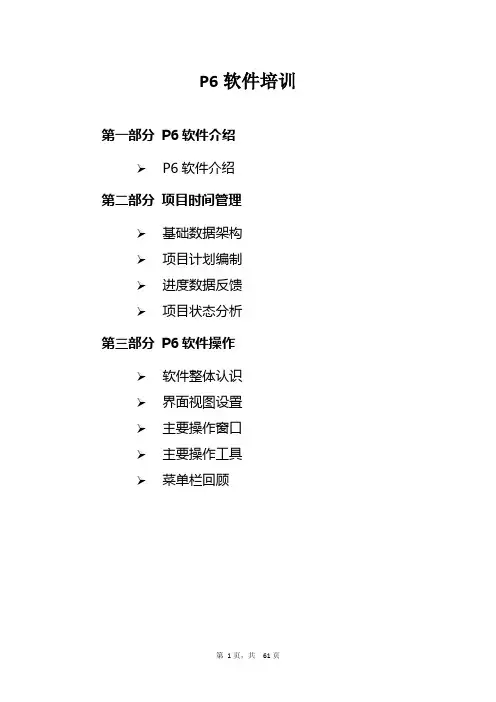
P6软件培训第一部分P6软件介绍P6软件介绍第二部分项目时间管理基础数据架构项目计划编制进度数据反馈项目状态分析第三部分P6软件操作软件整体认识界面视图设置主要操作窗口主要操作工具菜单栏回顾基础数据架构练习01创建EPS1.创建图示EPS结构练习02创建OBS1.创建图示OBS练习03创建CBS1.创建图示CBS练习04创建日历1.新建一个全局日历【来福士日历】并设置为默认的全局日历。
本日历为7天工作制,每天8小时,节假日仅春节休两周(设置2015年的2月14日至2月27日在春节假期,不上班)时间周期:8小时/天56小时/周240小时/月2880小时/年练习05创建资源库1.建立材料单位库2.建立单价类型库3.栏位设置,调整资源窗口栏位如下4.建立图示资源库注意:上图中资源单价一列,保留了两位小数,如Y25.OO/h 项目计划编制练习06创建项目1.建立项目,并按照如下规定2.项目默认设置如下3.计算设置练习07创建WBS1.创建WBS并分配责任人如下练习08创建作业清单1.在WBS下创建如下作业清单练习09规定作业属性并估算工期1.按下图规定作业类型和估算工期练习10建立逻辑关系1.按照下图给作业加载逻辑关系练习11进度计算1.进度计算前2.进度计算工具——进度计算(快捷键F9)3.进度计算后练习12分配资源与费用1.按下图给作业分配资源2.分配资源数量及资源的费用科目3.调整吊车资源的资源消耗分配曲线吊车的使用并不是每天4小时,而是第一天使用8小时,第二天摘勾不再使用,软件的模拟与实际不符需要修改。
底部视图切换到【资源使用剖析表】,对资源每天的使用数量进行修改修改前:修改后:4.分配其他费用,按如下添加两笔其他费用练习13项目计划优化1.软件界面按下表设置1.1设计员使用情况1.2采购员使用情况1.3焊工使用情况1.4调试员使用情况1.5材料使用情况1.6钻井设备使用情况1.7吊车使用情况2.资源平衡2.1资源平衡前,焊工资源的使用情况2.2资源平衡工具——资源平衡——2.3资源平衡后,焊工资源的使用情况3.分配限制条件3.1通过加限制条件,保留资源平衡提供的可行性方案给A1060作业加限制条件,开始不早于8月18日,通过作业的调整,避开焊工使用高峰从而避免焊工资源超负荷3.2如果项目还有其他强制性的限制条件,可以在作业上附加限制条件,4.重新进行进度计算,系统会根据最新的输入条件计算和安排作业的开始完成时间,生成优化后的进度计划练习14项目计划完善1.新建自定义字段:备注企业——用户自定义字段2.新建作业分类码:【责任部门】按下图给作业分配分类码值企业——作业分类码——按下图给作业分配【责任部门】分类码值练习15建立项目目标计划1.新建项目目标计划项目——维护目标计划2.分配目标计划项目——分配目标计划3.显示目标计划进度数据反馈练习16作业状态及工期日期状态更新1.进行作业状态及工期状态更新注意,完成百分比类型是否为实际完成百分比假设更新的是8月17日的状态练习17更新资源及费用状态1.作业详细底部视图——资源选项卡中更新如下数据2.费用状态更新资源费用已通过资源数量乘以资源单价自动更新完毕其他费用尚未发生,故无需更新练习18向数据库提交更新数据1.进行本期进度更新练习19更新项目当前计划1.进行进度计算进度数据反馈更新完成之后需要重新进行进度计算,生成新的当前计划,用于指导实际工作,目标计划不会改变。
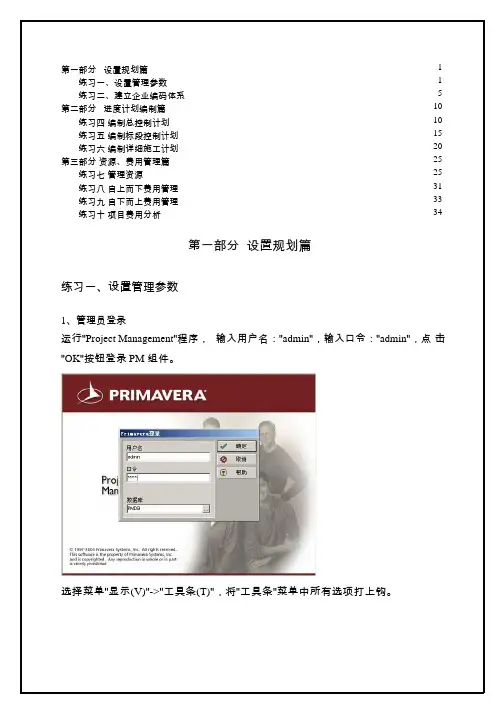
第一部分设置规划篇 1 练习一、设置管理参数 1 练习二、建立企业编码体系 5 第二部分进度计划编制篇10 练习四编制总控制计划10 练习五编制标段控制计划15 练习六编制详细施工计划20 第三部分资源、费用管理篇25 练习七管理资源25 练习八自上而下费用管理31 练习九自下而上费用管理33 练习十项目费用分析34第一部分设置规划篇练习一、设置管理参数1、管理员登录运行"Project Management"程序,输入用户名:"admin",输入口令:"admin",点击"OK"按钮登录 PM组件。
选择菜单"显示(V)"->"工具条(T)",将"工具条"菜单中所有选项打上钩。
2.修改管理设置选择菜单"管理员(A)"->"管理设置(P)…",按下图设置管理参数中的"单价类型"的"用户定义标题"。
3.定义管理类别选择菜单"管理员(A)"->"管理类别(C)…",按下图添加管理类别的"计量单位"项。
4.定义货币体系选择菜单"管理员(A)"->"货币(Z)…",按下图将第一个的货币修改为"人民币",添加另一种货币"美元",并将其余的货币种类删除掉。
5.设置当前用户参数选择菜单"编辑(E)"->"用户设置(Z)…",并按照下图所示设置当前用户的各个参数。
a)参数"时间单位(U)"的设置如下图所示:b)参数"日期(D)"的设置如下图所示:c)参数"货币(C)"的设置如下图所示:d)参数"开始过滤器(F)"的设置如下图所示:练习二、建立企业编码体系1.建立组织分解结构选择菜单"企业(N)"->"OBS…",按下图建立企业的组织分解结构。
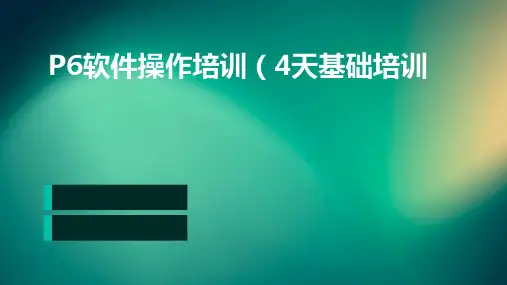
Primavera 6.0 软件操作练习一软件操作练习第一篇项目时间进度管理练习1:创建企业项目结构按下图所示建立企业的项目结构(EPS)。
步骤1:启动Project Management(PM)程序,输入用户名(admin)和密码(admin),登录PM。
步骤2:选择菜单“企业-〉EPS”,在弹出窗口中,创建企业项目结构。
第 2 页共38 页软件操作练习练习2:创建项目按如下表格内容,创建项目计划。
项目类型项目代码项目名称步骤2:在项目的详情表中填写每个项目的计划开始时间。
第 3 页共38 页软件操作练习练习3:创建工作分解结构按下图所示的内容,为Hospital医科大学附属医院建设项目创建工作分解结构。
步骤1:切换到项目窗口,选中Hospital医科大学附属医院建设项目,在右键菜单中打开该项目。
步骤2:切换到工作分解结构(WBS)窗口中,为“医科大学附属医院建设项目”建立WBS编码和结构。
第 4 页共38 页软件操作练习练习4:增加作业并估算工期根据下列表格,为“医科大学附属医院建设项目”增加作业,并填写作业工期。
步骤1:切换到作业窗口中,为每个WBS节点增加相关的作业。
步骤2:将作业“开始施工”的作业类型修改为开始里程碑,作业“基础施工完成”和“建筑完工”的作业类型修改为完成里程碑,其他作业的类型都为任务作业。
第 5 页共38 页软件操作练习步骤3:在原定工期栏位中,填写每个任务作业的原定工期。
练习5:建立作业之间的逻辑关系根据下列表格所示,连接作业之间的逻辑关系。
第 6 页共38 页软件操作练习步骤1:在作业的“紧前作业”栏位中,为每一道作业选择它的前序工作。
或直接在横道图上连接作业之间的逻辑关系线。
练习6:进度计算对该项目执行进度计算,计算后检查作业时间是否与下列时间一致。
如果不一致,查找原因。
作业“A1080 开始施工”的开始时间为:2008-03-18作业“A1140 基础施工完成”的完成时间为:2008-06-20第7 页共38 页软件操作练习作业“A1340 建筑完工”的完成时间为:2009-08-13步骤1:按F9执行进度计算,将当前数据日期修改为2008年2月1日。
1.定义资源选择菜单“资源”->“管理”->“资源管理”->“资源”,进入资源添加界面。
按下表所示添加资源。
资源代码资源名称资源类型计量单位最大单位时间用来合同单价土方土方开挖材料立方米400m3/d 25/m3混凝土混凝土浇筑材料立方米140m3/d 200/m3操作步骤:1)添加资源,选择父项资源,点击添加子项。
编辑新资源的代码、名称、资源类型、计量单位,编辑完成后保存。
在底部资源详情界面,点击数量和单价,定义资源的生效日期、最大单位时间用量和单价,编辑完成后保存。
2.为作业分配资源在项目窗口打开项目,在项目作业界面切换视图为“标准进度视图-资源分配”,为每道作业分配资源并,并按下表所示填写数据,数据填报完成后,点击“操作”-“运行”-“汇总项目”。
作业名称资源名称计划数量烟囱基础土方开挖25000m3 混凝土浇筑4000m3烟囱筒身混凝土浇筑7200m3厂房基础土方开挖20000m3 混凝土浇筑6000m3厂房结构混凝土浇筑3500m33.查看分析资源负荷选择菜单“资源”->“分析”->“资源使用”,选择混凝土浇筑资源,点击直方图,查看该资源的使用直方图。
2.分析汇总费用在项目作业界面,切换全局视图为“标准进度视图-费用分析“,查看项目的费用信息。
4.建立目标计划在项目作业窗口,切换到“标准进度视图-计划编制“,检查计划是否符合要求,确认计划无误后,点击“操作”-“定义目标计划”,创建目标计划。
选择当前项目,分配项目目标计划。
5.更新项目进展情况打开项目计划,切换到该项目计划的作业窗口中。
假设项目已经开工3个月,当前日期为:“2015年10月10日”。
请按下图所示填写每道作业的实际进度、资源实际数量。
作业名称实际开始实际完成尚需工期资源名称本期实际数量烟囱基础2015.07.12 2015.09.15 0 土方开挖25000m3 混凝土浇筑4000m3烟囱筒身2015.09.16 75 混凝土浇筑1200m3厂房基础2015.08.15 65 土方开挖4000m3 混凝土浇筑1200m3填报时间进度信息填报资源数据信息35×12= 359÷3= 567+284= 602-394= 860÷2=点击操作-运行-本期进度更新,设置当前数据日期为:2015年10月10日。
学习资料分享[公司地址]P6软件培训第一部分P6软件介绍P6软件介绍第二部分项目时间管理基础数据架构项目计划编制进度数据反馈项目状态分析第三部分P6软件操作软件整体认识界面视图设置主要操作窗口主要操作工具菜单栏回顾P6软件培训第一部分P6软件介绍P6软件介绍第二部分项目时间管理基础数据架构项目计划编制进度数据反馈项目状态分析第三部分P6软件操作软件整体认识界面视图设置主要操作窗口主要操作工具菜单栏回顾基础数据架构练习01创建EPS1.创建图示EPS结构练习02创建OBS1.创建图示OBS练习03创建CBS1.创建图示CBS练习04创建日历1.新建一个全局日历【来福士日历】并设置为默认的全局日历。
本日历为7天工作制,每天8小时,节假日仅春节休两周(设置2015年的2月14日至2月27日在春节假期,不上班)时间周期:8小时/天56小时/周240小时/月2880小时/年练习05创建资源库1.建立材料单位库2.建立单价类型库3.栏位设置,调整资源窗口栏位如下4.建立图示资源库注意:上图中资源单价一列,保留了两位小数,如Y25.OO/h 项目计划编制练习06创建项目1.建立项目,并按照如下规定2.项目默认设置如下3.计算设置练习07创建WBS1.创建WBS并分配责任人如下练习08创建作业清单1.在WBS下创建如下作业清单练习09规定作业属性并估算工期1.按下图规定作业类型和估算工期练习10建立逻辑关系1.按照下图给作业加载逻辑关系练习11进度计算1.进度计算前2.进度计算工具——进度计算(快捷键F9)3.进度计算后练习12分配资源与费用1.按下图给作业分配资源2.分配资源数量及资源的费用科目3.调整吊车资源的资源消耗分配曲线吊车的使用并不是每天4小时,而是第一天使用8小时,第二天摘勾不再使用,软件的模拟与实际不符需要修改。
底部视图切换到【资源使用剖析表】,对资源每天的使用数量进行修改修改前:修改后:4.分配其他费用,按如下添加两笔其他费用练习13项目计划优化1.软件界面按下表设置1.1设计员使用情况1.2采购员使用情况1.3焊工使用情况1.4调试员使用情况1.5材料使用情况1.6钻井设备使用情况1.7吊车使用情况2.资源平衡2.1资源平衡前,焊工资源的使用情况2.2资源平衡工具——资源平衡——2.3资源平衡后,焊工资源的使用情况3.分配限制条件3.1通过加限制条件,保留资源平衡提供的可行性方案给A1060作业加限制条件,开始不早于8月18日,通过作业的调整,避开焊工使用高峰从而避免焊工资源超负荷3.2如果项目还有其他强制性的限制条件,可以在作业上附加限制条件,4.重新进行进度计算,系统会根据最新的输入条件计算和安排作业的开始完成时间,生成优化后的进度计划练习14项目计划完善1.新建自定义字段:备注企业——用户自定义字段2.新建作业分类码:【责任部门】按下图给作业分配分类码值企业——作业分类码——按下图给作业分配【责任部门】分类码值练习15建立项目目标计划1.新建项目目标计划项目——维护目标计划2.分配目标计划项目——分配目标计划3.显示目标计划进度数据反馈练习16作业状态及工期日期状态更新1.进行作业状态及工期状态更新注意,完成百分比类型是否为实际完成百分比假设更新的是8月17日的状态练习17更新资源及费用状态1.作业详细底部视图——资源选项卡中更新如下数据2.费用状态更新资源费用已通过资源数量乘以资源单价自动更新完毕其他费用尚未发生,故无需更新练习18向数据库提交更新数据1.进行本期进度更新练习19更新项目当前计划1.进行进度计算进度数据反馈更新完成之后需要重新进行进度计算,生成新的当前计划,用于指导实际工作,目标计划不会改变。
第一部分设置规划篇1练习一、设置管理参数1练习二、建立企业编码体系5第二部分进度计划编制篇10练习四编制总控制计划10练习五编制标段控制计划15练习六编制详细施工计划20第三部分资源、费用管理篇25练习七管理资源25练习八自上而下费用管理31练习九自下而上费用管理33练习十项目费用分析34第一部分设置规划篇练习一、设置管理参数1、管理员登录运行"Project Management"程序,输入用户名:"admin",输入口令:"admin",点击"OK"按钮登录 PM组件。
选择菜单"显示(V)"->"工具条(T)",将"工具条"菜单中所有选项打上钩。
2.修改管理设置选择菜单"管理员(A)"->"管理设置(P)…",按下图设置管理参数中的"单价类型"的"用户定义标题"。
3.定义管理类别选择菜单"管理员(A)"->"管理类别(C)…",按下图添加管理类别的"计量单位"项。
24.定义货币体系选择菜单"管理员(A)"->"货币(Z)…",按下图将第一个的货币修改为"人民币",添加另一种货币"美元",并将其余的货币种类删除掉。
5.设置当前用户参数选择菜单"编辑(E)"->"用户设置(Z)…",并按照下图所示设置当前用户的各个参数。
a)参数"时间单位(U)"的设置如下图所示:3b)参数"日期(D)"的设置如下图所示:c)参数"货币(C)"的设置如下图所示:d)参数"开始过滤器(F)"的设置如下图所示:4练习二、建立企业编码体系1.建立组织分解结构选择菜单"企业(N)"->"OBS…",按下图建立企业的组织分解结构。
p6项目管理软件操作培训标题:P6项目管理软件操作培训一、引言P6项目管理软件是一款功能强大的项目管理工具,它能够帮助项目团队实现项目计划的制定、执行、监控和优化。
为了提高项目团队的工作效率,确保项目的顺利实施,本次培训将针对P6项目管理软件的操作进行详细讲解。
二、P6项目管理软件概述P6项目管理软件是一款广泛应用于项目管理的工具,它提供了全面的项目管理功能,包括项目规划、资源管理、进度控制、成本管理、风险管理等。
P6项目管理软件支持多用户协作,可以方便地共享项目信息,提高项目团队的协作效率。
三、P6项目管理软件的基本操作1. 创建项目在P6项目管理软件中,创建项目是进行项目管理的第一步。
用户可以通过新建项目向导来创建项目,输入项目的基本信息,如项目名称、开始日期、结束日期等。
2. 添加任务在项目中,任务是最基本的工作单元。
用户可以通过添加任务向导来添加任务,输入任务的名称、开始日期、结束日期、工期等信息。
同时,用户还可以设置任务之间的依赖关系,以确保任务按照正确的顺序执行。
3. 分配资源资源是项目实施的关键要素。
在P6项目管理软件中,用户可以通过添加资源向导来添加资源,输入资源的名称、角色、技能等信息。
然后,用户可以将资源分配到任务中,设置资源的数量、工作时间等信息。
4. 制定进度计划进度计划是项目管理的重要环节。
在P6项目管理软件中,用户可以通过进度计划向导来制定进度计划,设置任务的开始日期、结束日期、工期等信息。
同时,用户还可以设置任务之间的依赖关系,以确保任务按照正确的顺序执行。
5. 监控项目进度项目进度的监控是项目管理的关键环节。
在P6项目管理软件中,用户可以通过查看项目进度报表来监控项目进度,了解项目的实际进度与计划进度之间的差异。
同时,用户还可以通过更新任务状态、调整资源分配等方式来调整项目进度。
四、P6项目管理软件的高级操作1. 成本管理成本管理是项目管理的重要组成部分。
在P6项目管理软件中,用户可以通过添加成本向导来添加成本,输入成本的基本信息,如成本名称、金额、发生日期等。
Oracle Primavera P6基础培训〈第2天练习〉2010 年9月练习12 给作业分配资源与费用(第14课)1.1 练习内容在完成基本的时间计划安排之后,现在开始给作业分配资源及其他费用。
1.2 操作步骤:更新资源的单价与最大限量1. 选择菜单“企业(N)”->“资源(R)…”,进入资源窗口2. 进入“资源”窗口后,选择要更新的资源节点,单击资源详情表“数量与价格”页面,在该页面中录入单位时间最大量及单价(Price/unit)。
例如:100%表示1个人(8小时/天),5000%表示50个人。
如果是桩机,500%表示5台桩机。
也是同样的道理。
3. 以同样的方式定义桩机及砼。
最后结果如下:1.3 操作步骤:给作业分配资源1. 选择菜单“项目(P)”->“作业(A)…”,进入作业窗口,确认打开的视图为“Classic WBS Layout”。
2. 选择要分配资源的作业“A1050 主厂房桩基钻孔”,单击作业详情表“资源”就可将资源分配到作业中。
3. 如果分配资源窗口中没有显示资源层次结构,则可以单击“显示”,在过滤条件中选择“所有资源”选项即可。
4. 分配资源到作业后,需要根据预算或计划要求更新计划数量(或预算数量)。
本作业有15名施工人员、6台桩机在工作。
5. 以同样的方式,根据下表的内容为其他作业分配资源。
A1090 辅机设备桩基灌桩A1 施工人员400d砼砼2400M3A1100 桩基测试A1 施工人员45dA1110 烟囱桩基钻孔A1 施工人员300dA2 桩机120dA1120 烟囱桩基灌桩A1 施工人员300d砼砼1800M3A1130 桩基测试A1 施工人员30dA1140 现场验收R 管理人员15dA1 施工人员15d1.4 操作步骤:查看作业资源的费用1. 在作业详情表的“资源”页面中,单击右键,选择“自定义资源栏位”,进入资源分配窗口,将左边“计划费用”加到右侧。